本ページ内には広告が含まれます

LINEアプリで、友だちに写真/動画を送信します。iPhone/iPod touchで写真/動画を撮影、またはiPhone/iPod touchのライブラリに保存されている写真/動画を選択して友だちに送信することができます。
また、LINEアプリで友だちから受信した写真/動画は、iPhone/iPod touchの写真アプリの"カメラロール"に保存することができます。受信した写真/動画の保存方法は「LINEアプリで受信した写真/動画を保存する」をご覧ください。
目次:
![]() 友だちに撮影した写真/動画を送信する
友だちに撮影した写真/動画を送信する
![]() 友だちにライブラリから写真を選択して送信する
友だちにライブラリから写真を選択して送信する
![]() 友だちにライブラリから動画を選択して送信する
友だちにライブラリから動画を選択して送信する
「LINE」アプリで写真/動画を撮影し、友だちに送信します。LINEのトーク画面から"カメラ"を起動し、写真/動画を撮影、友だちに送信することができます。
1. 「LINE」アプリでトーク画面を表示する
iPod touch/iPhoneで「LINE」アプリを起動し、下部の"友だち"タブから、友だちを選択、「トーク」をタップします(または、トーク履歴ある場合は、"トーク"タブから友だちとの履歴を選択します)。"トークルーム"画面下部の「+」アイコンをタップします。
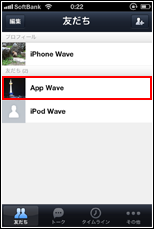
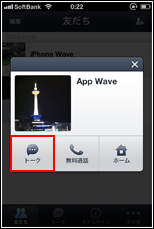
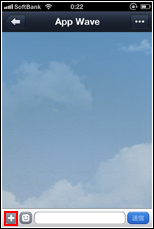
2. 写真/動画を撮影する
「写真/動画を撮る」をタップすることで、カメラを起動することができます。画面右下の切り替えスイッチで写真/動画を切り替え、写真/動画を撮影します。
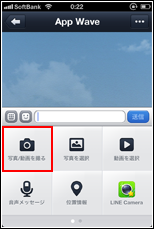

3. 撮影した写真/動画を友だちに送信する
写真/動画を撮影すると、プレビュー画面が表示されます。動画の場合は、画面下中央に表示される「再生」アイコンをタップすることで、撮影した動画を再生・確認できます。「使用」をタップすると、撮影した写真/動画を友だちに送信することができます。

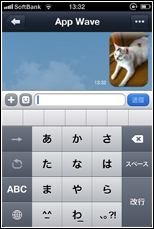
「LINE」アプリでライブラリに保存されている写真を選択して、友だちに送信します。
1. 「LINE」アプリでトーク画面を表示する
iPod touch/iPhoneで「LINE」アプリを起動し、下部の"友だち"タブから、友だちを選択、「トーク」をタップします(または、トーク履歴ある場合は、"トーク"タブから友だちとの履歴を選択します)。"トークルーム"画面の「+」アイコンをタップします。
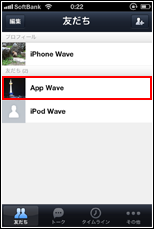
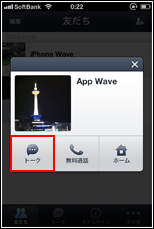
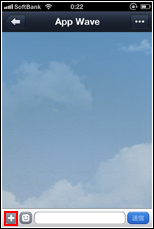
2. 友だちに送信したい写真を選択する
「写真を選択」をタップします。iPhone/iPod touchのライブラリから、友だちに送信したい写真を選択します。
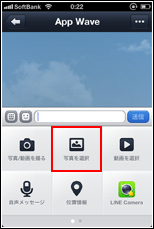
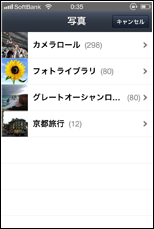
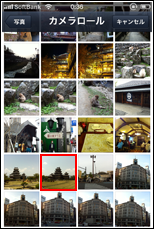
3. 選択した写真を友だちに送信する
友だちに送信したい写真を選択後、画面右上の「送信」をタップすると、友だちに写真を送信することができます。

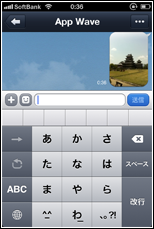
「LINE」アプリでライブラリに保存されている動画を選択して、友だちに送信します。
1. 「LINE」アプリでトーク画面を表示する
iPod touch/iPhoneで「LINE」アプリを起動し、下部の"友だち"タブから、友だちを選択、「トーク」をタップします(または、トーク履歴ある場合は、"トーク"タブから友だちとの履歴を選択します)。"トークルーム"画面の「+」アイコンをタップします。
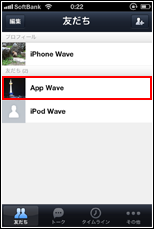
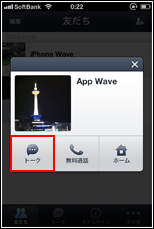
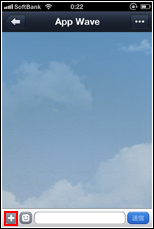
2. 友だちに送信したい動画を選択する
「動画を選択」をタップします。iPhone/iPod touchのライブラリから、友だちに送信したい動画を選択します。
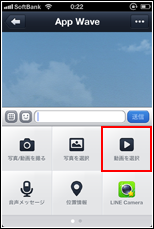
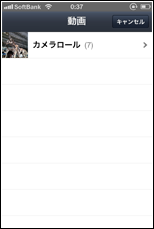
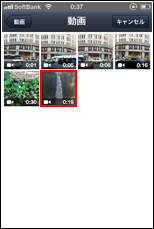
3. 選択した動画を友だちに送信する
友だちに送信したい動画を選択後、動画のプレビュー画面から「再生」アイコンをタップすることで、選択中の動画を再生・確認することができます。画面右下の「選択」をタップすると、友だちに動画を送信することができます。
なお、動画の送信中に「×」アイコンをタップすることで、動画の送信をキャンセルすることも可能です。

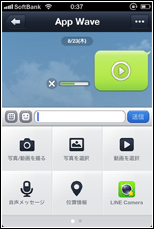
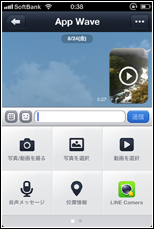
![]() 関連情報
関連情報
【Amazon】人気のiPhoneランキング
更新日時:2025/12/21 11:00
【Kindle】最大67%ポイント還元セール
更新日時:2025/12/21 11:00